Bijna elke grote film gebruikt groene effecten voor minimaal één scène. Dus je hebt misschien net besloten om Chroma Key of groen scherm voor je project te gebruiken en groen schermbeelden op te nemen. Wat nu?
Je volgende taak is om de juiste tools te vinden die je zullen helpen om het beeldmateriaal na productie te bewerken. Hierdoor ziet het er aantrekkelijk uit. Het basisidee is om de groene schermvideo in de software te importeren met behulp van de Chroma Key-tools, een sleutel op de achtergrond toe te passen en het onderwerp volledig vrij te laten van groene kleur.
Hierna moet je de achtergrond vervangen door het beeldmateriaal dat je voorkeur heeft. Het onderwerp wordt dus in een nieuwe scène geplaatst. 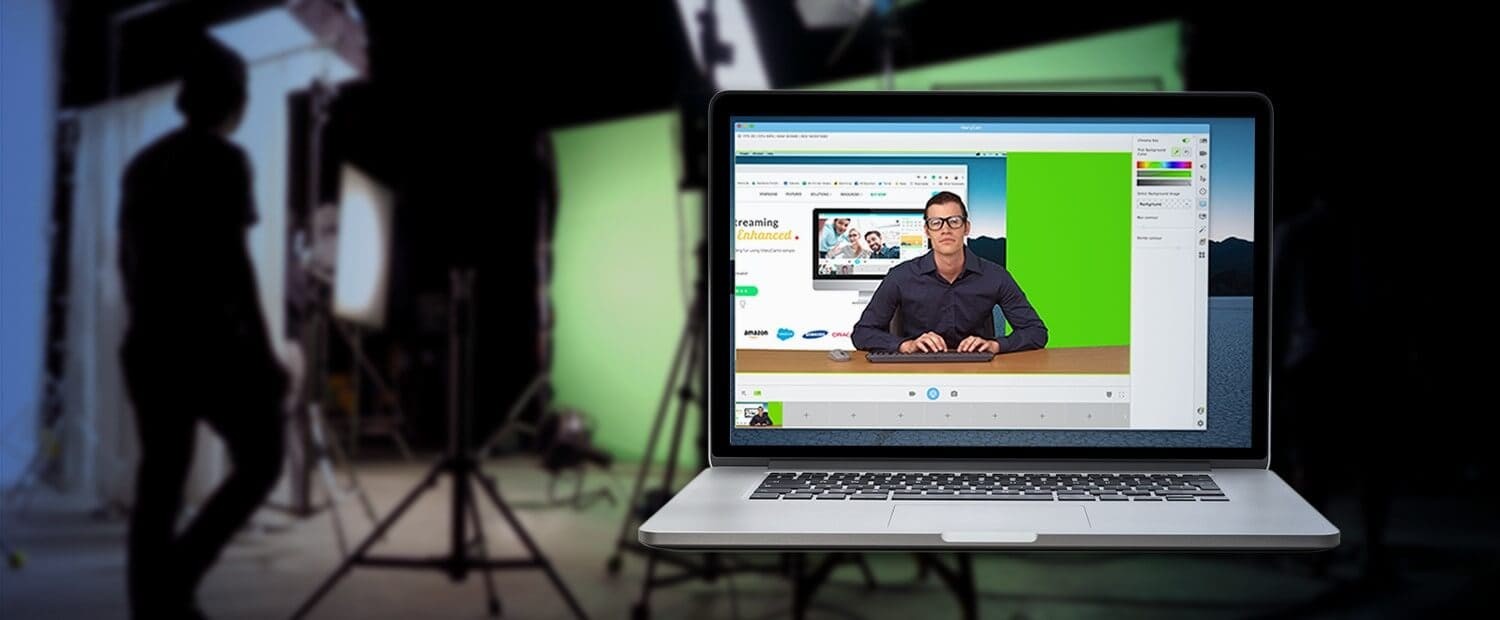
U moet er echter voor zorgen dat u de juiste software gebruikt om de groene schermvideo te bewerken. Om de beste Green Screen Mac-software te kiezen, moet je met een aantal factoren rekening houden.
Factoren waarmee u rekening moet houden bij het kiezen van Mac-software voor groen scherm
Hoewel er een overvloed aan tools voor het bewerken van een groen scherm op de markt zijn, moet je ervoor zorgen dat je de juiste hebt gekozen om een unieke video van hoge kwaliteit te krijgen. Hiervoor zijn hier een paar dingen waar je rekening mee moet houden.
• Conditie van de videobeelden
Voordat u begint met het kiezen van de software voor mac-bewerking op een groen scherm, moet u de status van de video evalueren. U moet dit doen om te begrijpen of u een geavanceerd niveau van complexiteit of basissleuteling nodig heeft. Het zal u vertellen of u een professionele niet-lineaire editor of een stand-alone tool nodig heeft.
• Mediaformaat van de video
Je moet rekening houden met het mediaformaat van de video die je hebt gemaakt. Is het gecomprimeerd, MPG, AVI, MP4 of MOV? Het besturingssysteem bepaalt welke software u kunt gebruiken. Als u een Mac-besturingssysteem gebruikt, kunt u een voorbeeld van de video bekijken voor of na de productie.
• Kwaliteit van de beelden
De videokwaliteit speelt een belangrijke rol. Controleer of je een schone en egaal verlichte achtergrond hebt met het onderwerp duidelijk zichtbaar op de achtergrond. In het geval dat ja, kunt u eenvoudige software gebruiken om te bewerken zonder er veel aan te veranderen.
Als je echter wat rimpels, camerabewegingen en schaduwen op het groene scherm hebt, heb je geavanceerde Chroma Key-functies nodig om het op te ruimen.
• Type achtergrondmateriaal dat u heeft gekozen
Er moet ook rekening worden gehouden met de achtergrondbeelden. Bedenk of je een video of een stilstaand beeld gaat gebruiken. Zorg ervoor dat de resolutie van zowel de achtergrond- als de groene schermvideo overeenkomt. Als het een hoge resolutie heeft of onbewerkt beeldmateriaal, moet u mogelijk down-res of cross-converteren om de bewerkingstijdlijn te matchen. Het moet passen bij de basisverlichting om geschikt te zijn voor het ingetoetste beeld. Daarna kun je ze finetunen als je de chroma key al hebt toegepast.
Onthoud dat als je beeldmateriaal wat extra zorg nodig heeft, je misschien de hulp van geavanceerde tools nodig hebt. Als de videoclip kwaliteitsproblemen en inconsistente belichting heeft, hebt u mogelijk hulpmiddelen nodig waarmee u meer dan één Chroma-sleutel kunt toepassen om de verschillende tinten groen op elkaar af te stemmen.
Welke Green Screen Mac-software is geschikt?
Met greenscreen Mac-software kun je een video heel gemakkelijk bewerken. Hier is een lijst van de top 3 Green Screen Mac-software. Kies een van deze opties om je video's en foto's er professioneler uit te laten zien.
1. Wondershare FilmoraX
Dit is een van de meest populaire Mac-software met een groen scherm die is ontworpen voor alle versies van het Mac-besturingssysteem. Het ondersteunt de belangrijkste functies van Chroma volledig. Hiermee kunt u in slechts enkele seconden groene schermeffecten toepassen op uw video's en foto's.
Je hoeft alleen de daadwerkelijke video of afbeelding en de achtergrond die je op FilmoraX wilt toepassen te importeren, het onderdeel te kiezen dat je wilt vervangen en de nieuwe achtergrond toe te passen met behulp van de Green Screen-functie. Met deze software kunt u de bewerkte video opslaan en delen op meerdere sociale netwerkplatforms.
Voordelen
• Gratis beschikbaar
• Eenvoudig te gebruiken
• Komt met verschillende functies
• Biedt een breed scala aan invoer- en uitvoerfuncties
• Ongelooflijk voor zowel professionals als beginners
nadelen
• Abonnement vereist om meer effecten te gebruiken
2. Movavi Video-editor
Dit is een andere video-editor die je kunt kiezen voor mac-videobewerking op een groen scherm. Hiermee kunt u in slechts enkele seconden effecten aanpassen, overlays, filters en muziek, groen scherm en verschillende andere elementen toevoegen. Dus download en installeer gewoon de maker van het groene scherm op Mac om direct van ongelooflijke video-effecten te genieten.
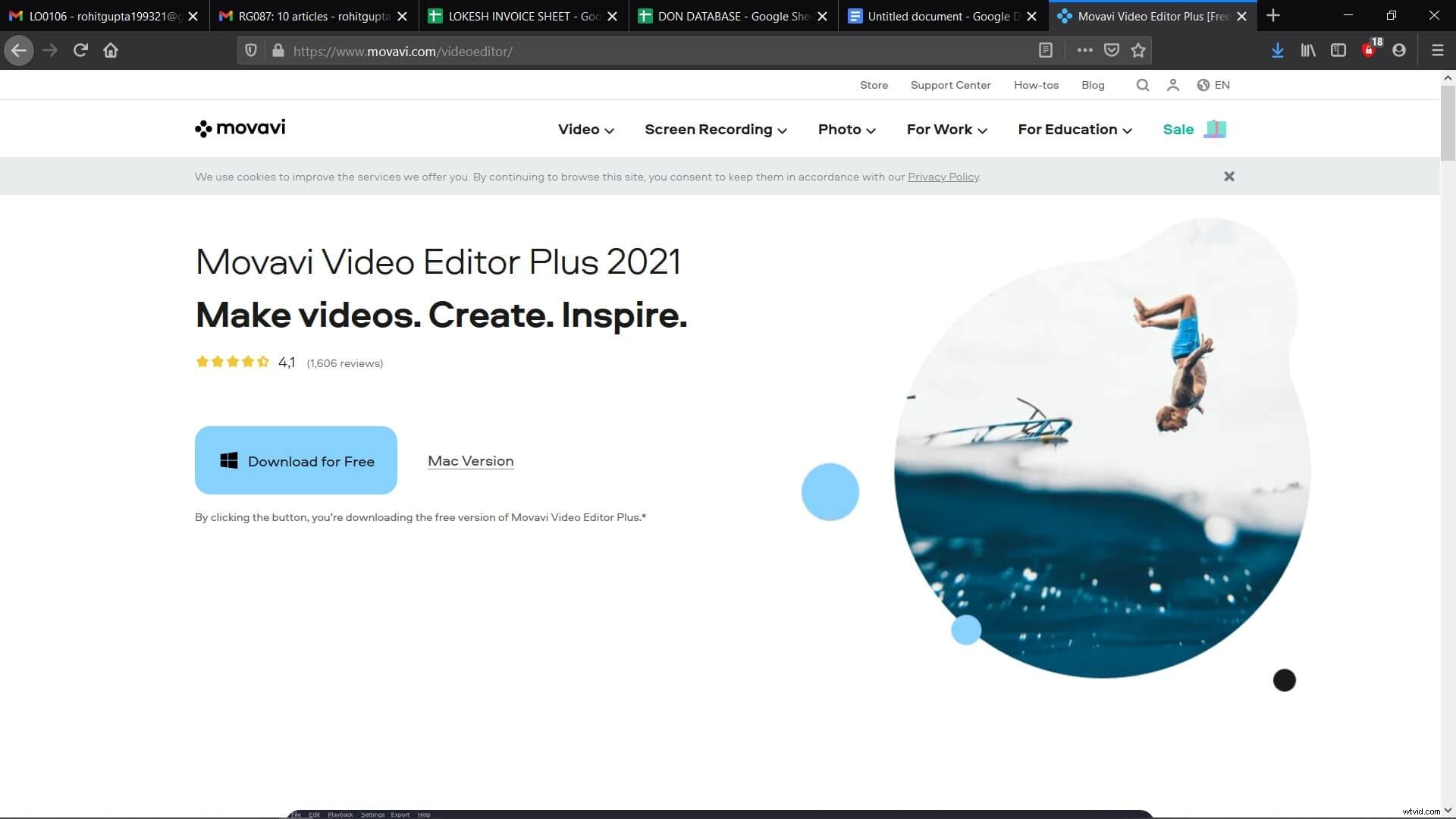
Voordelen
• Hiermee kun je video's in batches exporteren
• Hiermee kunt u snel diavoorstellingen maken
• Je kunt video's in verschillende formaten converteren
nadelen
• Registratie is vereist voor toegang tot Movavi Library
3. iMovie
iMovie is een van de beste mac-editors voor groen scherm op de markt. Het heeft een geweldige verzameling tools waarmee je eenvoudig je video's kunt bewerken zoals jij dat wilt. De software is net een bioscoop. Hiermee kunt u de films en de trailers die u aan het maken bent opslaan om uit te checken. De software ondersteunt een breed scala aan invoerformaten. 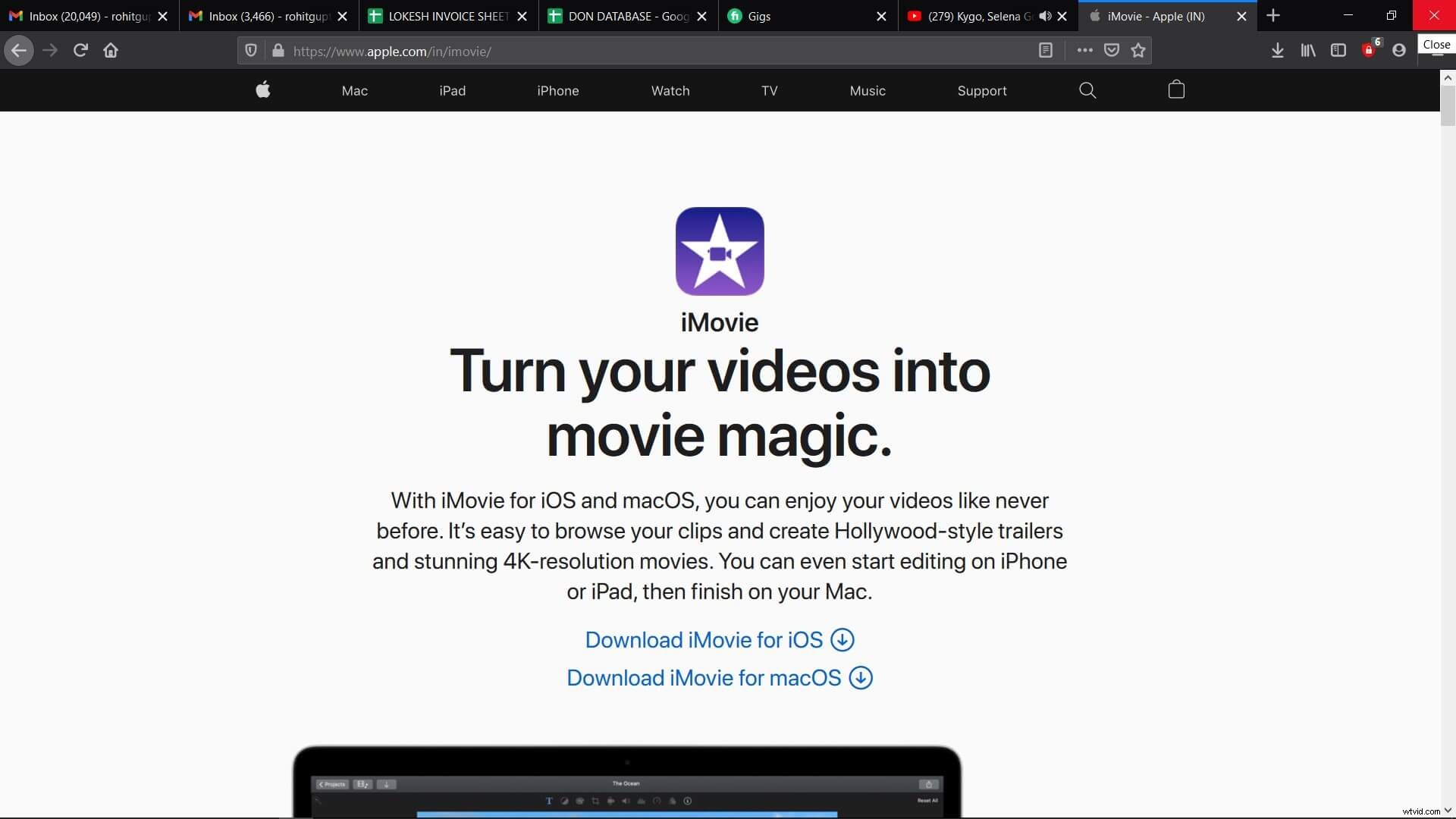
iMovie heeft een eenvoudig te gebruiken interface die perfect is voor beginners. Hoewel het gemakkelijk te gebruiken is, kun je het gebruiken om professioneel ogende video's te maken.
Voordelen
• Eenvoudig te gebruiken interface
• Heeft geweldige sjablonen
• Ondersteunt verschillende video-indelingen
nadelen
• De software is alleen compatibel met Mac
Conclusie
Dit zijn de drie beste software die beginners op Mac kunnen gebruiken voor het groene schermeffect. Je moet dus eerst beslissen welke je gaat gebruiken. Als u geen beslissing kunt nemen, moet u voor FilmoraX gaan. Het is gemakkelijk te gebruiken en wordt geleverd met voldoende functies die ervoor zorgen dat uw video er uniek en aantrekkelijk uitziet. De software zal aan al uw videobewerkingsbehoeften voldoen.
Misschien vind je het leuk:Hoe maak je een groen scherm video zonder groen scherm op Mac>>>
